Visual Studio制作網頁的時候,想要對插入的表格的單元格進行拆分和合并,該怎么操作呢?下面我們就來看看詳細的教程。
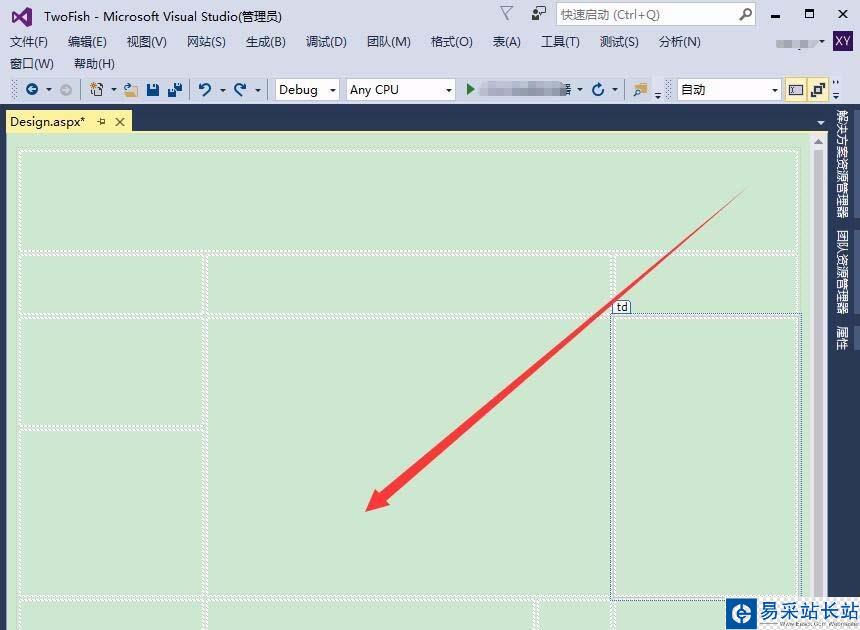
打開Visual Studio軟件,新建一個帶有表格的網頁。

一、合并單元格
首先,把第一行的三個單元格合并,先用鼠標選中要合并的單元格。
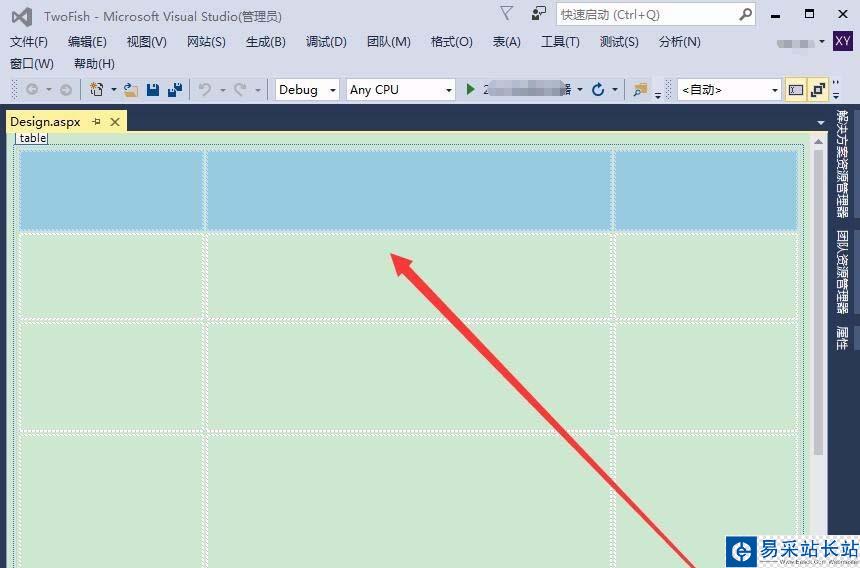
方法一:在單擊格上右擊,選擇修改選項中的合并單元格選項。
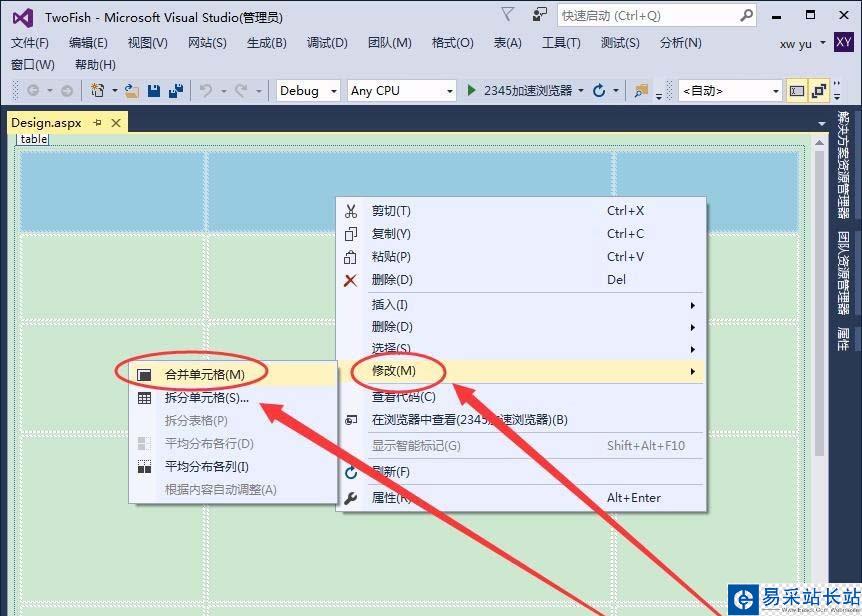
方法二:單擊表菜單項,選擇修改選項中的合并單元格選項。
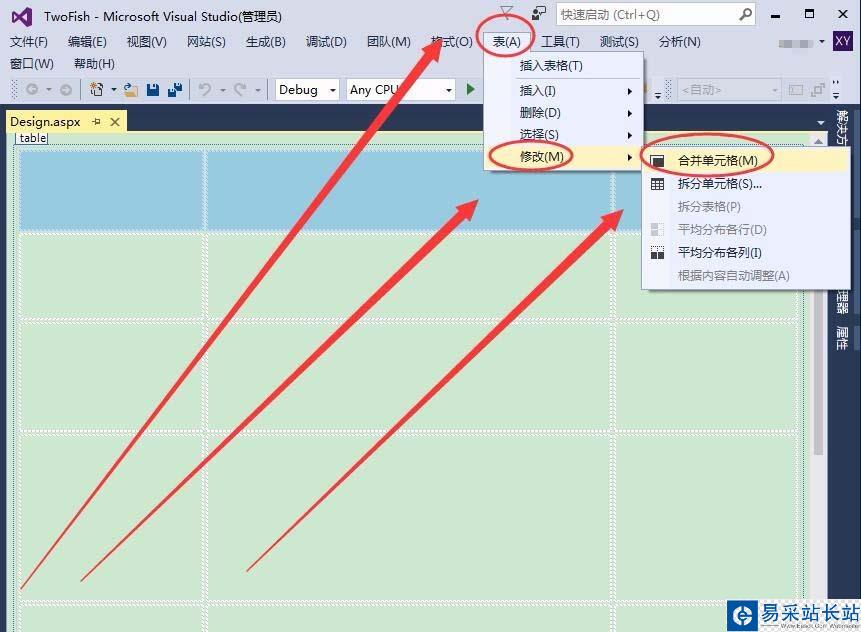
可以看到,第一行中的三個單元格,合并為一個單元格了。
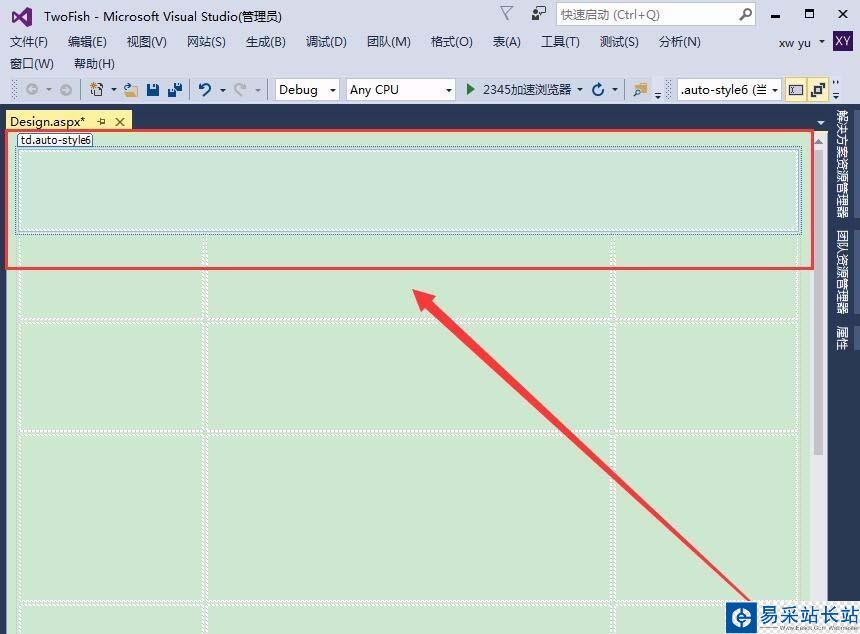
二、拆分單元格
選中要拆分的單元格,如下圖所示。
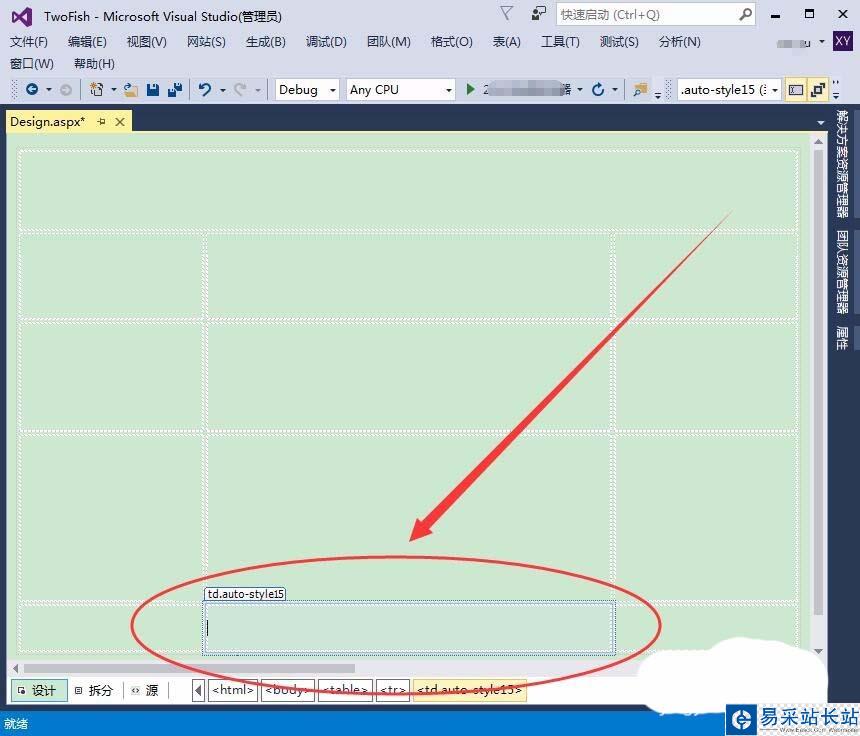
方法一:在單元格上右擊,選擇修改選項中的拆分單元格選項。
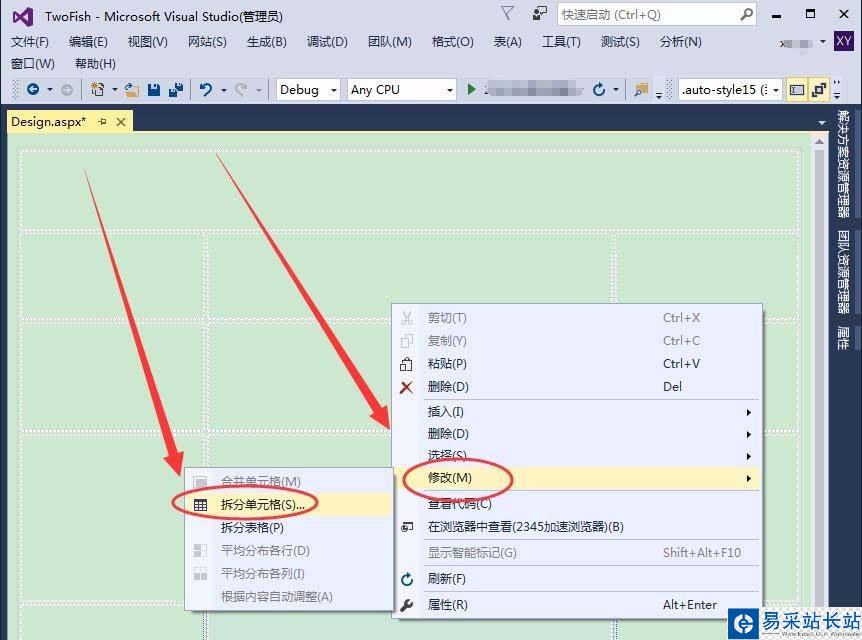
方法二:單擊表菜單項,選擇修改選項中的拆分單元格選項。
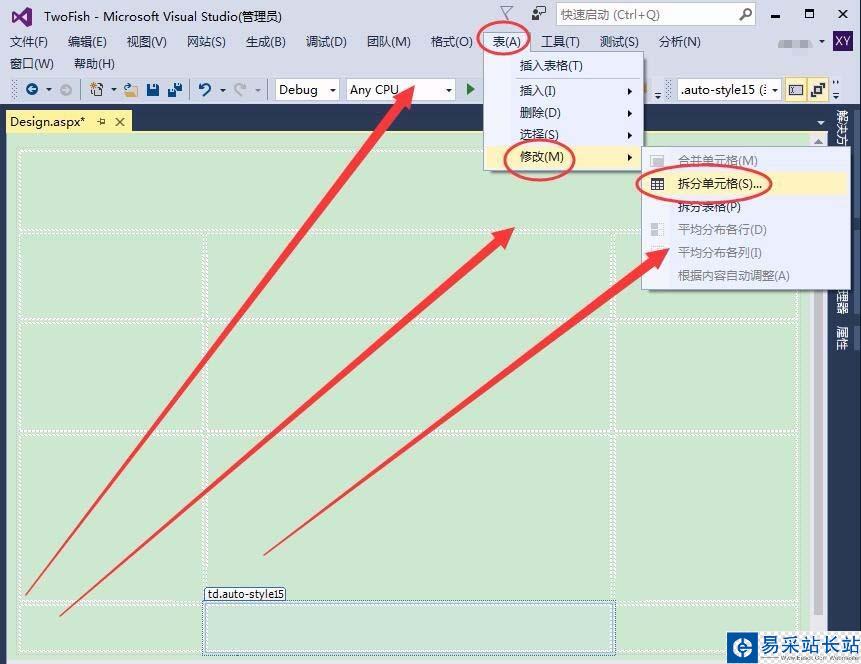
接下來的拆分單元格窗口中,可以選擇拆分成行和拆分成列,本人選擇拆分成列,列數為2。

可以看到,中間行被拆分成兩列了。
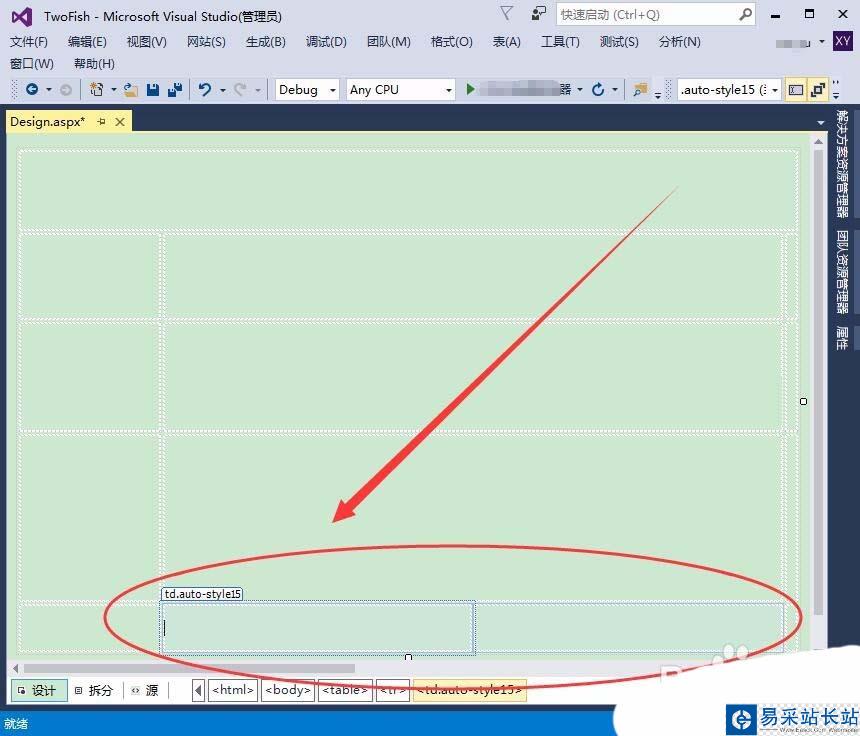
以上就是VisualStudio單元格合并或拆分的教程,希望大家喜歡,請繼續關注錯新站長站。
相關推薦:
VisualStudio2015項目怎么導出為模板?
VisualStudio網頁怎么設置在固定的位置插入圖片?
VisualStudio怎么給網頁插入全屏顯示的背景圖片?
新聞熱點
疑難解答
圖片精選